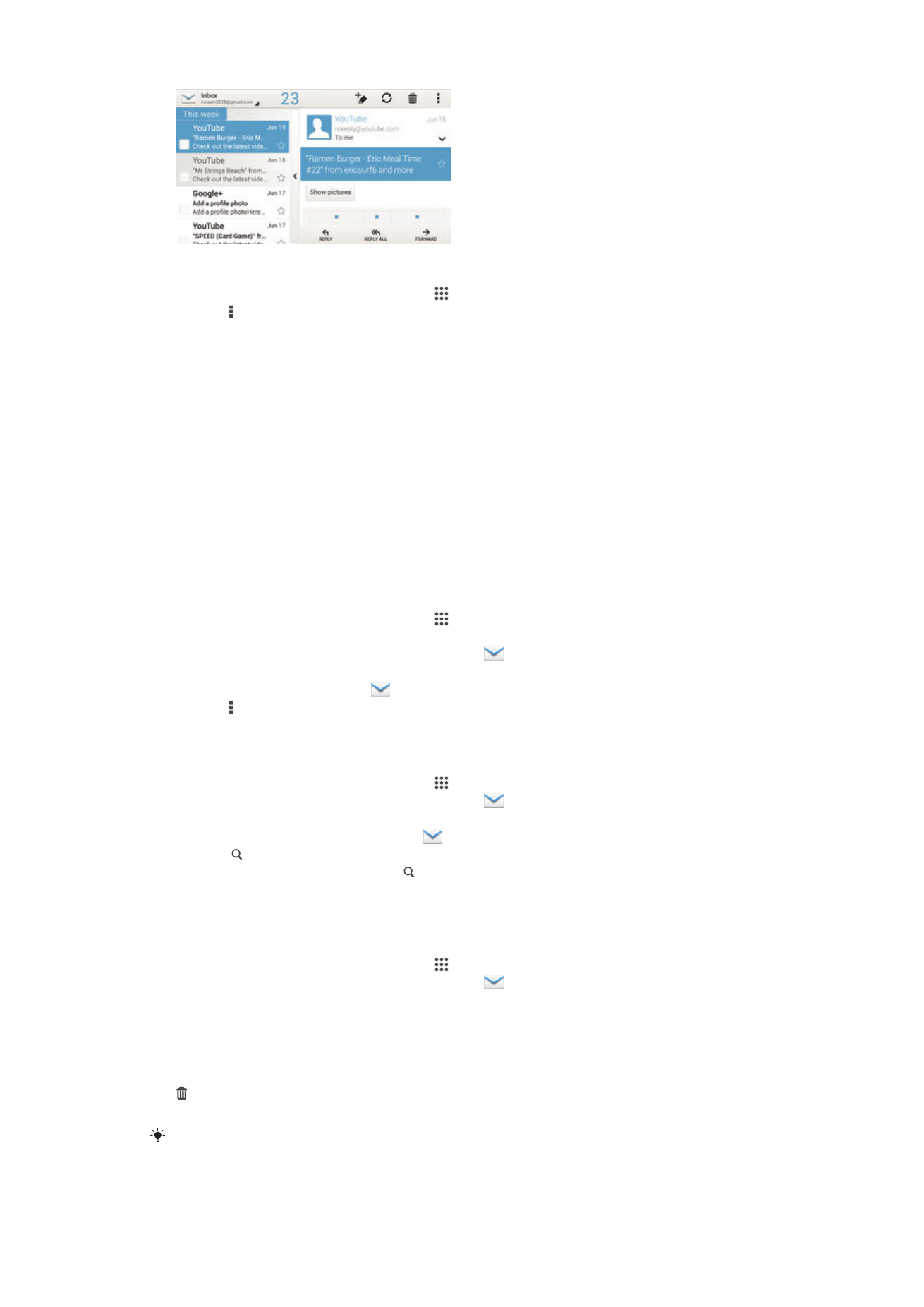
Razvrščanje e-poštnih sporočil
Razvrščanje e-poštnih sporočil
1
Ko imate odprt Začetni zaslon, tapnite .
2
Poiščite in tapnite
E-pošta.
3
Če uporabljate več e-poštnih računov, tapnite
in izberite račun, ki ga želite
razvrstiti, nato v spustnem meniju tapnite
Prejeto. Če želite razvrstiti vse svoje e-
poštne račune hkrati, tapnite
, nato tapnite
Vse mape »Prejeto«.
4
Tapnite , nato tapnite
Razvrsti.
5
Izberite možnost razvrščanja.
Iskanje e-pošte
1
Ko imate odprt Začetni zaslon, tapnite , nato poiščite in tapnite
E-pošta.
2
Če uporabljate več e-poštnih računov, tapnite
in izberite ime računa, ki ga
želite preveriti, nato v spustnem meniju tapnite
Prejeto. Če želite preiskati vse
svoje e-poštne račune hkrati, tapnite
, nato tapnite
Vse mape.
3
Tapnite .
4
Vnesite iskano besedilo in tapnite na tipkovnici.
5
Rezultat iskanja je naveden na seznamu, ki je urejen po datumu. Tapnite e-poštno
sporočilo, ki ga želite odpreti.
Ogled vseh map za e-poštni račun
1
Ko imate odprt Začetni zaslon, tapnite , nato poiščite in tapnite
E-pošta.
2
Če uporabljate več e-poštnih računov, tapnite
in izberite račun, ki ga želite
preveriti.
3
Pri računu, ki ga želite preveriti, izberite
Pokaži vse mape.
Brisanje e-poštnega sporočila
1
V prejeti e-pošti označite polje pred sporočilom, ki ga želite izbrisati, nato tapnite
.
2
Tapnite
Izbriši.
V prikazu prejete e-pošte lahko sporočilo izbrišete tudi tako, da ga podrsate v desno.
64
To je internetna različica te publikacije. © Tiskajte samo za zasebno uporabo.